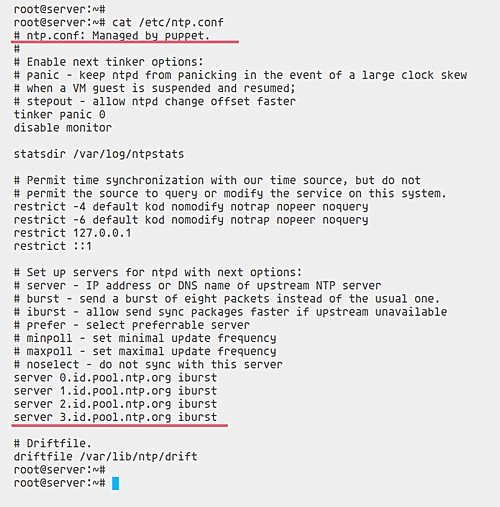The Foreman è un software open source per la gestione del ciclo di vita dei server fisici e virtuali. È una soluzione di gestione del server che aiuta gli amministratori di sistema a eseguire il provisioning e la configurazione del server per l'orchestrazione e il monitoraggio. Foreman offre supporto per strumenti di provisioning come Puppet, Chef, Salt Stack, Ansible ecc.
In questa guida, ti mostreremo l'installazione e la configurazione di Foreman sul server Ubuntu 18.04. Installeremo Foreman utilizzando il programma di installazione di Puppet Foreman su Ubuntu Server 18.04.
Prerequisiti
- Ubuntu Server 18.04
- Memoria RAM 4/2 GB
Cosa faremo?
- Imposta FQDN
- Installa Puppet 5
- Installa Foreman
- Configura Firewall UFW
- Accedi al dashboard di Foreman
- Aggiungi modulo NTP a Foreman
- Esegui l'agente pupazzo
Passaggio 1 - Impostazione FQDN
Innanzitutto, dobbiamo configurare l'FQDN (Fully Qualified Domain Name) del server Foreman modificando il nome host e modificando il file '/etc/hosts'.
Modifica l'hostname del sistema utilizzando il seguente comando e cambia il nome di dominio con il tuo.
hostnamectl set-hostname server.hakase-labs.io
Ora modifica il file '/etc/hosts' usando l'editor vim.
vim /etc/hosts
Modifica l'indirizzo IP e il nome di dominio con il tuo e incollalo.
10.9.9.20 server.hakase-labs.io server
Salva e chiudi il file.
Ora esegui il comando seguente e assicurati di ottenere l'indirizzo IP dell'FQDN del server.
ping $(hostname -f) -c 3
Passaggio 2:aggiungi il repository dei pupazzi
Per questa guida, dobbiamo aggiungere il repository dei puppet per installare il pacchetto Puppet sul sistema Ubuntu. Perché vogliamo installare automaticamente Foreman utilizzando lo script di installazione del modulo puppet fornito da Foreman.
Installa il pacchetto ca-certificate e scarica il pacchetto del repository Puppet.
sudo apt install ca-certificates -y
cd /tmp && wget https://apt.puppetlabs.com/puppet5-release-bionic.deb
Ora aggiungi il repository dei pupazzi usando il seguente comando.
sudo dpkg -i /tmp/puppet5-release-bionic.deb
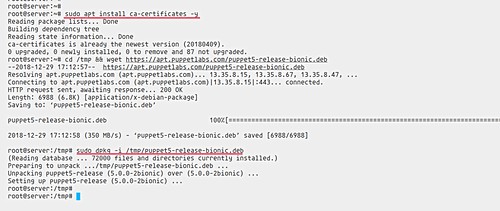
Passaggio 3 - Installa Foreman
Per installare Foreman nel sistema, dobbiamo aggiungere il repository foreman.
Aggiungi il repository Foreman eseguendo il comando seguente.
echo "deb http://deb.theforeman.org/ bionic 1.20" | sudo tee /etc/apt/sources.list.d/foreman.list
echo "deb http://deb.theforeman.org/ plugins 1.20" | sudo tee -a /etc/apt/sources.list.d/foreman.list
Ora aggiungi la chiave Foreman.
wget -q https://deb.theforeman.org/pubkey.gpg -O- | sudo apt-key add -
Successivamente, aggiorna i repository Ubuntu e installa il pacchetto 'foreman-installer' utilizzando i seguenti comandi.
sudo apt update
sudo apt install foreman-installer -y
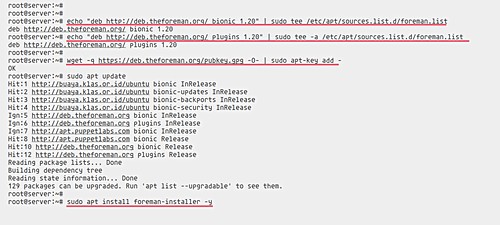
Ora il pacchetto foreman-installer è stato installato, esegui il comando di installazione di seguito.
sudo foreman-installer
Al termine dell'installazione, otterrai l'utente amministratore e la password della dashboard di Foreman come indicato di seguito.
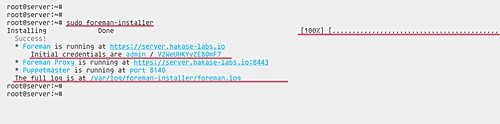
Passaggio 4:configurazione del firewall UFW
Dopo l'installazione di Foreman, dobbiamo aprire alcune porte necessarie a Foreman.
Esegui tutti i seguenti comandi ufw di seguito.
ufw allow http
ufw allow https
ufw allow ssh
ufw allow 69/udp
ufw allow 8140/tcp
Successivamente, avvia e abilita il servizio firewall ufw.
ufw enable
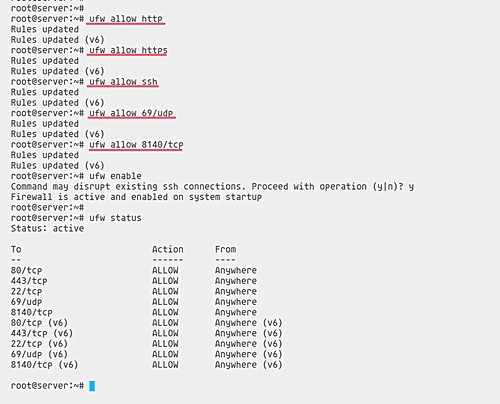
Fase 5 - Accedi al dashboard di Foreman
Ora apri il tuo browser web e digita l'IP del server caposquadra o il nome di dominio sulla barra degli indirizzi, nel mio caso 'https://server.hakase-labs.io/ '.
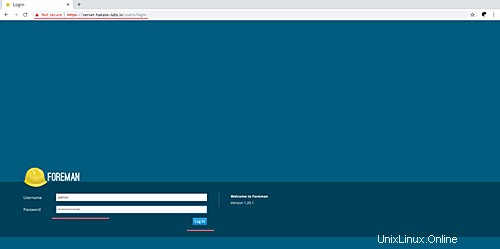
E otterrai la pagina di accesso di Foreman.
Accedi con l'utente 'admin' e la password indicata in alto e otterrai il dashboard di Foreman.
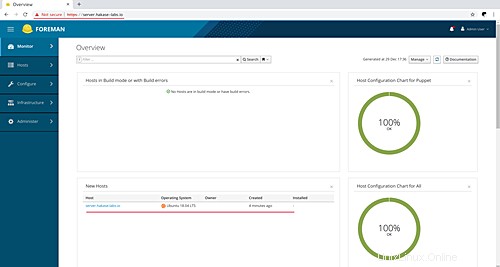
Passaggio 6:aggiungi il modulo NTP a Foreman
Il modulo NTP era necessario al burattinaio per mantenere l'ora precisa. E utilizzeremo Foreman per gestire il servizio NTP sull'host Foreman (che funge anche da burattinaio).
- Installa il modulo Puppet per la gestione dell'NTP
Installa il modulo pupazzo per la gestione del servizio NTP sull'host caposquadra utilizzando il comando seguente.
sudo /opt/puppetlabs/bin/puppet module install puppetlabs/ntp
E otterrai il risultato come di seguito.
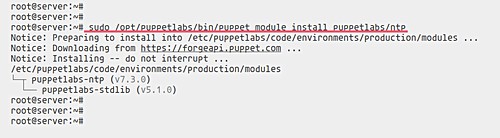
- Abilita e configura il modulo pupazzo NTP
Dopo l'installazione del modulo pupazzo, è necessario abilitare e configurare il modulo NTP tramite la dashboard di Foreman.
Accedi alla dashboard di Foreman, fai clic sul menu a sinistra.
Configura - Puppet - Classi.
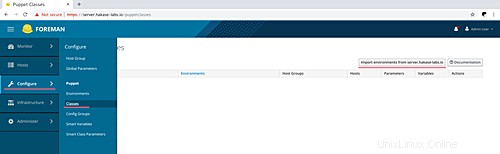
Fai clic sul pulsante "Importa ambiente da server.hakase-labs.io".
Abilita il modulo pupazzo NTP spuntando la casella di controllo e quindi fai clic sul pulsante Aggiorna.
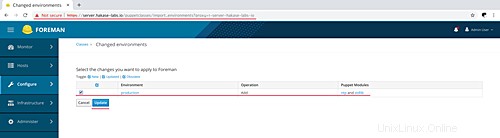
È stato abilitato il modulo pupazzo per la gestione del servizio NTP.
Successivamente, sovrascriveremo la configurazione predefinita del server NTP utilizzando il nostro server personalizzato.
Nella pagina "Classi di burattini", fai clic sul modulo NTP.
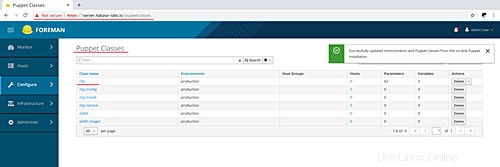
Ora fai clic sulla scheda "Parametri Smart Class", quindi fai clic sul parametro "Server" sul lato sinistro.

Seleziona la casella di controllo "Sostituisci", cambia il tipo di chiave in "array", quindi inserisci il valore predefinito con il pool di server NTP personalizzato.
["0.id.pool.ntp.org","1.id.pool.ntp.org","2.id.pool.ntp.org","3.id.pool.ntp.org"]
Fai clic sul pulsante "Invia" in basso e la configurazione del modulo pupazzo NTP è stata completata.
- Configura l'host per utilizzare il modulo Puppet
Mostra tutti gli host disponibili su Foreman scegliendo il menu "Host" sul lato sinistro, quindi fai clic su "Tutti gli host".
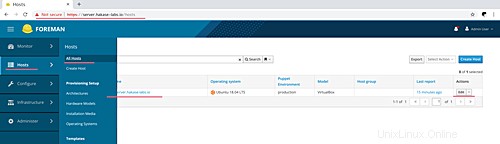
Successivamente, scegli l'host a cui desideri applicare il modulo pupazzo NTP e fai clic sul pulsante "Modifica".
Fai clic sulla scheda Classi di burattini e otterrai tutti i moduli di burattini disponibili sul caposquadra. In Classi disponibili, espandi il modulo di classe NTP e fai clic sul segno più accanto a "ntp".
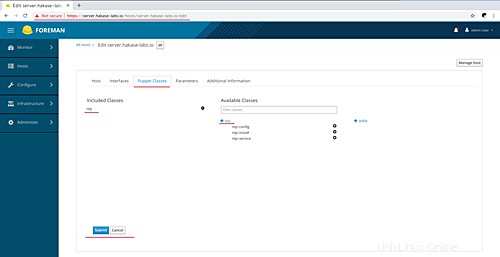
Ora fai clic sul pulsante "Invia" e il modulo pupazzo per la gestione del server NTP è stato aggiunto al server Foreman Puppet Master.
Passaggio 7:esegui l'agente pupazzo
Accedi al server Foreman ed esegui il seguente comando puppet di seguito.
sudo /opt/puppetlabs/bin/puppet agent --test
E otterrai il risultato come di seguito.
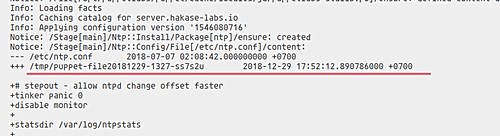
Il server installerà e configurerà automaticamente il servizio NTP utilizzando la nostra configurazione personalizzata.
Al termine, controlla il file di configurazione '/etc/ntp.conf'.
cat /etc/ntp.conf
Assicurati di ottenere la configurazione NTP gestita dal pupazzo utilizzando il pool di server personalizzato già definito nella dashboard di Foreman.